Widget PhotoBox
Описание
Виджет Фотобудка позволяет использовать камеру, накладывать эффекты дополненной реальности на изображение и в реальном времени транслировать результат на экране. Фотобудка позволяет работать в двух режимах: "Фраза дня" и "Опрос"
Фраза дня
Посетителю предлагается сделать фотографию и добавить на неё элементы дополненной реальности. На получившейся фотографии автоматически выводится заранее определённый в настройках инсталляции текст. Данный текст называется фразой дня. Ожидая взаимодействия с посетителем, инсталляция выводит приветственное изображение на экран. На изображении присутствует кнопка «Сделать фото». При нажатии на кнопку изображение на экране сменяется на изображение со встроенной камеры и наложенными поверх кнопками управления.
Ряд кнопок снизу экрана позволяет наложить на фотографию виртуальный объект и автоматически привязать его к фигуре посетителя:

После нажатия на любой из объектов, он появляется на изображении и привязывается к фигуре посетителя. При перемещении посетителя около экрана, объект следует за ним автоматически. Над кнопкой выбранного объекта появляются три кнопки:

Кнопка с крестом убирает объект с изображения. Кнопка с изображением мордочки включает/выключает режим наложения маски на посетителя. Кнопка с изображением дерева включает/выключает замену фона на изображении с реального на виртуальный. После нажатия на эту кнопку происходит запуск обратного отсчёта, по истечение которого создаётся фотография, изображение на экране 4 заменяется на сделанную фотографию и появляются кнопки, позволяющие вернуться на предыдущую страницу и переснять фотографию или перейти на следующий экран инсталляции.
При переходе на следующий экран инсталляции, Посетитель может выбрать одну из заготовленных фраз для добавления к своей фотографии или написать свой текст:

Для добавления своего текста необходимо нажать на область ввода под надписью «Свой вариант». После выбора текста нажатие на кнопку «Далее» приводит к переходу на следующий экран с предложением отправки получившейся фотографии на электронную почту.
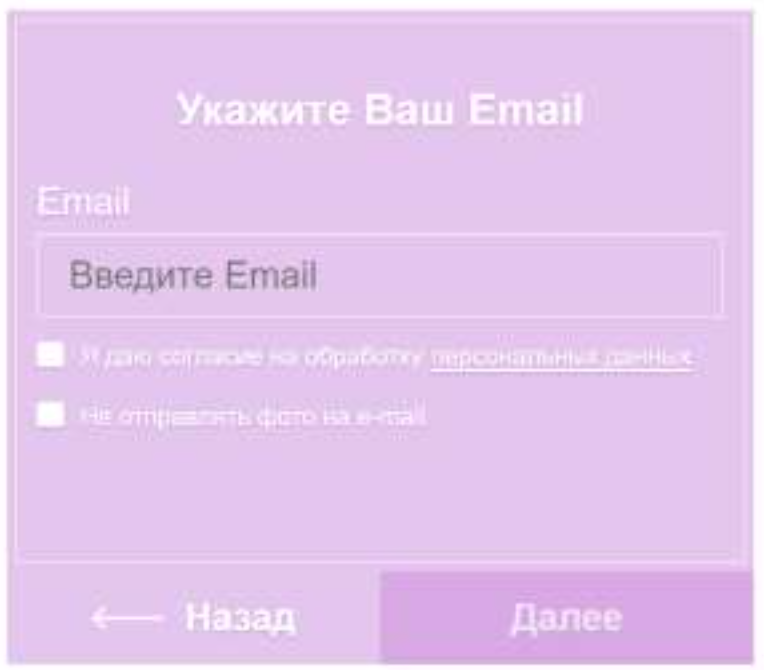
Если Посетитель решает отправить фотографию, он должен ввести адрес в соответствующее поле и дать согласие на обработку персональных данных поставив галочку в соответствующем поле. Если Посетитель не желает отправлять фотографию, необходимо поставить галочку в поле «Не отправлять фото на e-mail». На всех страницах Фотобудки работает таймер бездействия, который высчитывается от последнего касания экрана. При наступлении таймера происходит возврат на страницу по умолчанию.
Настройки виджета
Настройка виджет производится в разделе «Контент» личного кабинета Smart Player. Для этого необходимо найти навигационный виджет в списке контента и два раза на него «щёлкнуть мышкой» (виджет имеет имя 1.#.#-configurated_photobox_tensorflow_.zip, где символы «#.#» обозначают его версию). На открывшейся странице виджета, в правом верхнем углу, находятся кнопка перехода к настройкам: